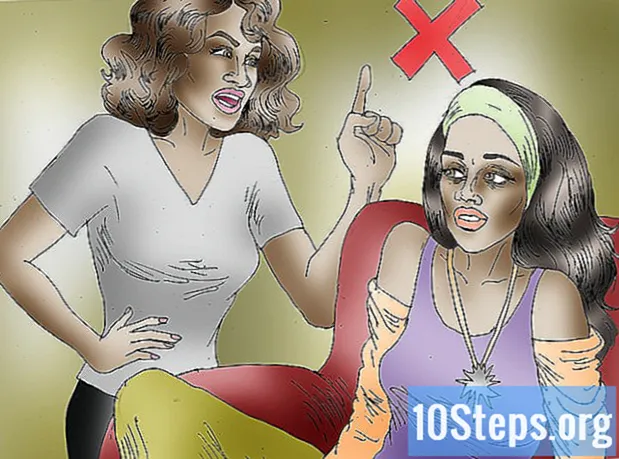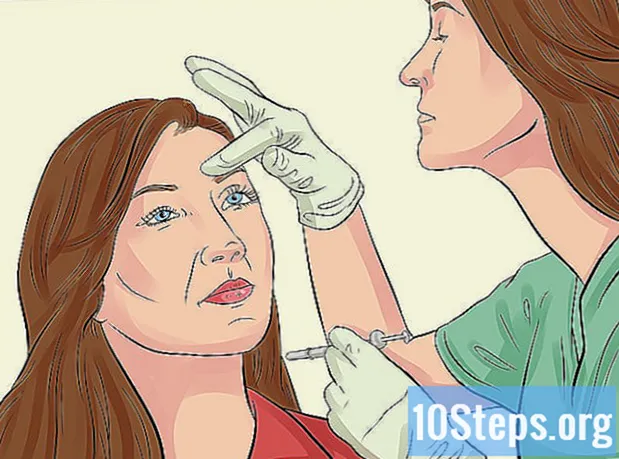Зміст
Інші розділиНавіщо витрачати багато грошей на дорогі бланки та конверти, коли ви можете зробити це самостійно за допомогою програмного забезпечення для обробки текстів? Швидко та кваліфіковано зробити фірмовий бланк легко за допомогою Microsoft Word 2007. Після створення шаблону ви можете роздрукувати його на канцтоварах.
Кроки
Спосіб 1 із 2: Створення власного бланка в Microsoft Word
Намалюйте власний дизайн бланка. Перш ніж створювати фірмовий бланк у програмі Word, гарною ідеєю є його ескіз, щоб ви знали, як все поєднується. Намалюйте дизайн бланка на аркуші звичайного білого паперу.
- Якщо ви робите фірмовий бланк компанії, обов’язково вкажіть місце для логотипу вашої компанії, імені, адреси та будь-якої іншої контактної інформації.
- Ви також можете включити рядок тегів для вашої компанії, якщо вона у вас є. Рядки тегів рекомендуються для назв компаній, які не вказують на основний товар чи послугу компанії.
- Ви також можете включити дизайн логотипу компанії.
- Ви можете просто скористатися шаблоном Microsoft Word, якщо хочете отримати основний бланк.
- Для виготовлення професійного бланка вам не потрібно мати фон графічного дизайну. Однак ви можете проконсультуватися з професійним дизайнером, якщо у вас виникають проблеми зі створенням ідеального дизайну бланка.

Запустіть Microsoft Word. Microsoft Word має всі інструменти, які вам знадобляться для створення чудового шаблону. Вам буде легко відтворити елементи дизайну для власного бланка.
Відкрийте новий документ Word і збережіть його як шаблон. Назвіть його "шаблон бланка 1" або щось інше, що дозволить вам легко знайти його та зберегти у папці шаблонів. Ви зможете витягнути документ і роздрукувати власні бланки, коли захочете його використовувати.
Вставте заголовок. Якщо ви працюєте з Word 2007, натисніть "Вставити" та "Заголовок". Створіть порожній заголовок, який буде служити полотном для вашого бланка.- Якщо ви працюєте з Word 2003, ви зможете переглянути заголовок, натиснувши стрілку під командою Заголовок на вкладці Вставка. Натисніть "Змінити заголовок" унизу спадного списку.
Введіть текст бланка. Для бланка власної компанії введіть назву компанії, адресу, номер телефону, номер факсу, веб-сайт та загальну електронну адресу запиту у текстовому полі. Для особистого бланка використовуйте контактну інформацію, яку потрібно включити.
- Зробіть жорстке повернення, натискаючи клавішу Enter після кожного розділу, щоб зробити елементи бланка бланка.
- Ви можете залишити адресу веб-сайту, якщо він включений у ваш дизайн логотипу.
- Налаштуйте шрифти, кольори та розміри тексту для кожного елемента. Назва вашої компанії повинна бути приблизно на 2 пункти більшою за адресу і може мати інший шрифт та колір, щоб узгоджуватись із логотипом бланка. Записи в телефоні, факсі та електронній пошті повинні бути на 2 пункти меншими за адресу, але зберігати той самий шрифт.
Додайте свій логотип до заголовка. Клацніть «Зображення» на вкладці вставки. Перейдіть до цифрової копії вашого логотипу, виберіть файл.webp, .bmp або.png та натисніть кнопку Вставити.
Налаштуйте розмір та положення вашого логотипу. Він повинен бути чітко помітний і балансувати з текстом бланка.
- Наведіть курсор на один кут логотипу. Ваш вказівник зміниться на курсор Змінення розміру по діагоналі. Клацніть і перетягніть кут зображення, щоб зменшити його або збільшити.
- Ваш логотип повинен мати розмір, щоб збалансувати текст вашої контактної інформації у верхньому лівому куті заголовка.
- Змініть розташування логотипу, клацнувши логотип, щоб вибрати зображення, а потім клацнувши та перетягнувши його на місце.
Подумайте про додавання інших візуальних елементів. Наприклад, ви можете відокремити інформацію про свою компанію від решти сторінки, вставивши суцільну лінію від лівого поля до правого краю внизу заголовка. Ви також можете включити колірну схему, яка представляє вашу компанію або ваш особистий стиль.
- Клацніть стрілку спадного меню Фігури на вкладці Вставка та оберіть параметр першого рядка в розділі Лінії. Клацніть і перетягніть, щоб провести лінію.
- Клацніть правою кнопкою миші на лінії та відрегулюйте колір та вагу лінії, щоб узгодити ваш логотип, використовуючи параметр Формат автофігур. Виберіть перемикач Центр на вкладці Макет.
- Ще раз клацніть правою кнопкою миші на рядку та створіть його копію. Вставте копію в будь-яке місце документа.
Подумайте про те, щоб вставити рядок тегу в нижній колонтитул. Якщо ви хочете, ви можете збалансувати верхній колонтитул, включивши в нижній колонтитул інформацію - свій рядок тегів, номер телефону чи логотип.
- Клацніть спадне меню під опцією Колонтитул на вкладці Вставка.
- Клацніть на пункт центру тексту в розділі абзацу на вкладці Домашня сторінка.
- Введіть слоган. Налаштуйте шрифт і розмір. Слогани часто мають курсив і можуть бути у заголовку, де перша буква кожного головного слова пишеться з великої літери.
Перегляньте бланки. Натисніть клавішу Esc, щоб закрити розділи верхнього та нижнього колонтитулів. Перегляньте бланки нерухомо в повноекранному режимі або надрукуйте копію для огляду.
Збережіть бланки на жорсткому диску. Створюючи новий документ на цьому бланку, відкрийте файл бланка та натисніть кнопку "Зберегти як" під кнопкою логотипу Office Windows.
Метод 2 із 2: Використання шаблону слова
Відкрийте Word. Коли ви відкриваєте програму, з’явиться вибір різних типів нових документів Word.
Виберіть категорію бланки. Відкриється список шаблонів бланку Microsoft Word. Ці шаблони допоможуть вам легко створити професійний бланк.
- Ви також можете завантажити настроювані шаблони з офіційного сайту Microsoft Word. Перейдіть на сайт, введіть "Шаблони бланка" у вікні пошуку та завантажте потрібний шаблон.
- Ви можете знайти безліч варіантів безкоштовних шаблонів бланку в Microsoft Word та на їх веб-сайтах.
- Ви також можете завантажити настроювані шаблони з офіційного сайту Microsoft Word. Перейдіть на сайт, введіть "Шаблони бланка" у вікні пошуку та завантажте потрібний шаблон.
Налаштуйте бланки. Відкрийте ваш шаблон у Microsoft Word і почніть налаштування. Оновіть назву компанії, контактну інформацію та дизайн логотипу.
Перегляньте бланки. Натисніть клавішу Esc, щоб закрити розділи верхнього та нижнього колонтитулів. Перегляньте бланки нерухомо в повноекранному режимі або надрукуйте копію для огляду.
Збережіть бланки на жорсткому диску. Створюючи новий документ на цьому бланку, відкрийте файл бланка та натисніть кнопку "Зберегти як" під кнопкою логотипу Office Windows.
Питання та відповіді спільноти
Куди повинен піти мій підпис після введення мого листа?
Він повинен знаходитися внизу ліворуч від листа.
Як видалити фірмовий бланк із другої сторінки листа?
Виберіть "Різна перша сторінка". Зазвичай це можна знайти на вкладці "Дизайн" після натискання на заголовок.
Як перемістити логотип на бланку?
Клацніть правою кнопкою миші на фотографії, клацніть на форматі, потім на обтікання текстом, а потім за текстом.
Чому бланки не форматуються належним чином під час перегляду на смартфоні? Відповідь
Як зробити фірмовий бланк у списку? Відповідь
Чи повинен я поставити свій підпис на бланку? Відповідь
Чому мій рядок раптом у два рази перевищує нижній колонтитул? Відповідь
Поради
- Надрукуйте кілька копій власного бланка на офісних принтерах, щоб переконатися, що він добре виглядає.
- Ви можете легко створити відповідний конверт. Клацніть, щоб виділити назву вашої компанії та текст адреси, а потім виберіть Копіювати. Виберіть кнопку Конверти на вкладці Розсилки та вставте скопійований текст у розділ зворотної адреси. Редагуйте шрифти, розміри та кольори відповідно до бланка.
- Розгляньте можливість використання бланка, що відповідає вашим візитним карткам.
Попередження
- Не змінюйте розмір логотипу, клацаючи та перетягуючи вертикальний або горизонтальний краї. Це призведе до перекосу зовнішнього вигляду вашого логотипу, замість того, щоб просто змінити його розмір.
Речі, які вам знадобляться
- Microsoft Word
- Графічне зображення логотипу компанії
Адреса електронної пошти